
あるときはプリンターで印刷したりオフセット印刷したりするためにAdobeRGB色域で写真やイラストを作成し、またあるときはWEB公開用にsRGB色域で写真やイラストを作成したい、という方は多いでしょう。
AdobeRGB色域をカバーしたディスプレイは、sRGB色域の表示を再現することもできます。
ここではAdobeRGB色域をカバーしたディスプレイでsRGB色域の表示を再現する方法をご紹介します。
AdobeRGBの色域をカバーしたモニターで単純に表示するとどうなるか
AdobeRGBの色域をカバーしたモニターでRGBデータを単純に表示してみます。
RGBの色がモニター特有の色域で表示されるので、同じRGBデータをsRGBカラースペースで表示したときとは異なる色で表示されます。
ただし、たいていはディスプレイプロファイルでモニター表示を補正していたり、RGBデータを扱うアプリケーションソフトの色に関する仕様によってはRGBデータをsRGBカラースペースで扱ったりプロファイルを無視したり、色々な条件があり得ます。
そのため、データを扱うソフトの種類やOSのカラーマネジメントの設定などにより、モニター特有の色域で表示される色とは異なる色で表示されることも多いです。
AdobeRGB色域をカバーしたディスプレイでsRGB色域の表示を再現する方法
方法1 ディスプレイのカラーモードでsRGBを再現する
カラーマネジメントディスプレイには、たいていsRGB色域を再現する表示モードがあります。
ディスプレイにもともと備わっている表示モードでsRGBのモードのようなモードを選べば、手軽にモニター表示全体をsRGB色域の表示にできます。
EIZO®のディスプレイの場合「表示モード」という名前でこの機能があります。
NEC®のディスプレイの場合「PictureMode」などの名前でこの機能があるようです。
現時点で販売されているカラーマネジメントディスプレイでsRGB色域の表示モードが備わっている機種の一例を以下に掲載します。
- CS230、CS2420、CS2730、CG2420、CG247X、CG2730、CG277、CG248-4K、CG318-4K
おそらく現在発売中のカラーマネジメントディスプレイほぼすべてについていると思います。
色温度の調整だけでは足りない
色温度の設定に「sRGB」という選択肢があるディスプレイがよくあります。
ところが、sRGBの色空間の表示を再現したい場合、色温度だけsRGBと同じくしても足りません。
sRGB色空間を再現するためには、色温度以外にも、様々なRGB値をどういう色で表現するかという色の特性などをすべて再現する必要があります。
そのため、sRGB色空間の表示を再現するためには、単純に色温度の設定でなく「表示モード」というような色温度のほか表示特性全体を含むプリセットを選べなければなりません。
方法2 Adobe® Photoshop®などのカラーマネジメント対応ソフトで見る
ディスプレイの表示可能な色域に関わらず、Photoshopなどのカラーマネジメント対応ソフトでsRGBカラースペースで画像データを表示することでsRGB色域での表示を見られます。
前提条件として、モニターキャリブレーションを行う必要があります。
AdobeRGB色域をカバーしたディスプレイを使い、Photoshopで作業用カラースペースをsRGBにして写真やイラストを作成すると、表示されている写真やイラストはsRGB色域の状態です。
Photoshopで作業用カラースペースをAdobeRGBにして写真やイラストを作成すると、表示されている写真やイラストはAdobeRGB色域の状態です。
そのように、Photoshopのようなカラーマネジメント対応ソフトは、ソフトにおいて自分でカラースペースを設定することでそのカラースペース上で作業したりデータを表示したりするものです。
そのとき、ディスプレイの表示可能な色域に影響されることはありません。
ディスプレイが表示可能な色域の範囲内で、Photoshopの示すカラースペース上のデータの見え方が表示されます。
※細かく言うと作業用カラースペースの白色点とディスプレイの白色点の色温度が違う場合など、まったく影響されないと言い切れない状況もありえますが、これは複雑な話であり、基本的には影響されないと思っていてたいてい問題ありません。
方法3 sRGBカラープロファイルを目標にしてキャリブレーションを行うという方法
モニターキャリブレーションを行うときに、sRGBカラープロファイルを目標にしてキャリブレーションを行うと、キャリブレーション結果はsRGB特性に近くなります。
以下で、EIZO® ColorEdge® CS230をsRGBを目標にしてキャリブレーションしてみます。
専用のキャリブレーションソフト「ColorNavigator6」でキャリブレーション作業を進めます。
目標の作成方法の選択
目標の作成方法の選択の画面で、「プロファイルを読み込む」を選択し、次へ進みます。
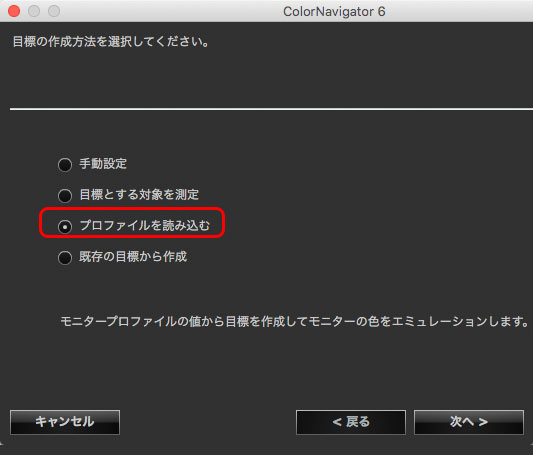
「プロファイルを読み込む」を選択
目標とするプロファイルの選択
目標とするプロファイルを選択する画面で、「sRGB IEC61966-2.1」を選択し、次へ進みます。
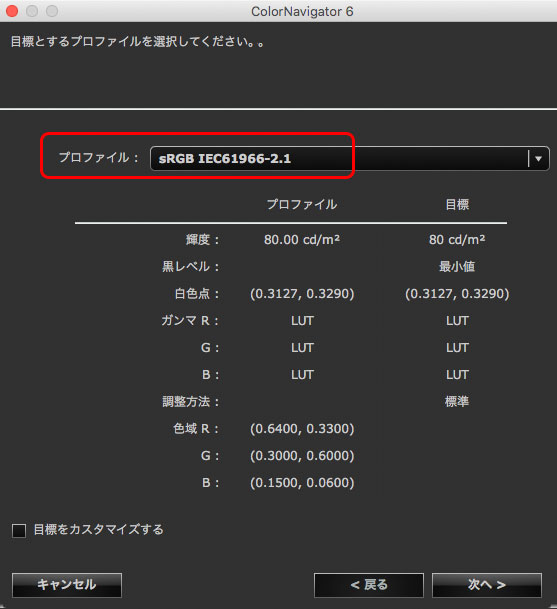
目標とするプロファイルに「sRGB IEC61966-2.1」を選択
その他の設定、測色、調整作業
キャリブレーションに関するその他の設定は、通常どおり設定します。
調整目標に名前を付けて保存
調整目標に名前を付けて、目標の作成を完了します。
名前はsRGBを目標にしたことが分かる名前にします。
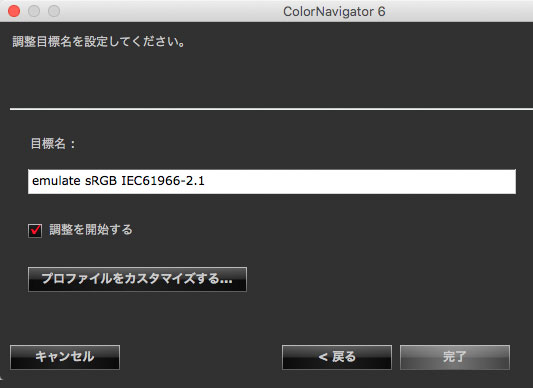
sRGBを目標にした調整目標に名前を付けて完了
測色、調整作業
測色、調整作業も基本的に通常どおり進めます。
測色、調整完了
測色、調整が完了すると、調整結果が表示されます。
sRGBの特性に調整されています。
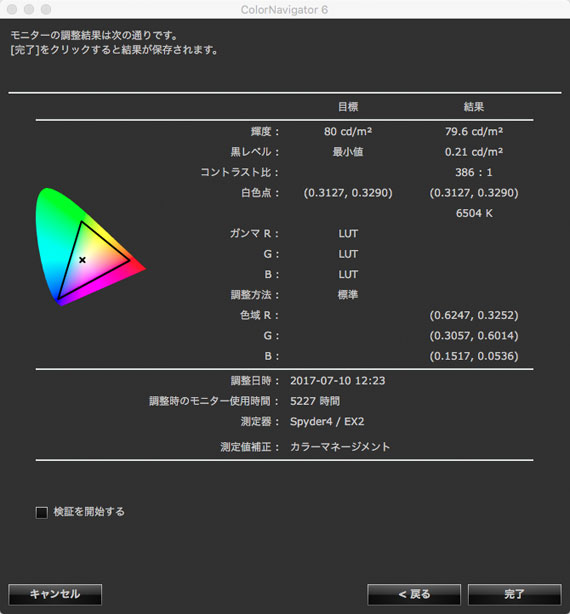
sRGBを目標にしてキャリブレーションした結果
以上、AdobeRGB色域をカバーしたディスプレイでsRGB色域の表示を再現する方法をご紹介しました。
参考記事
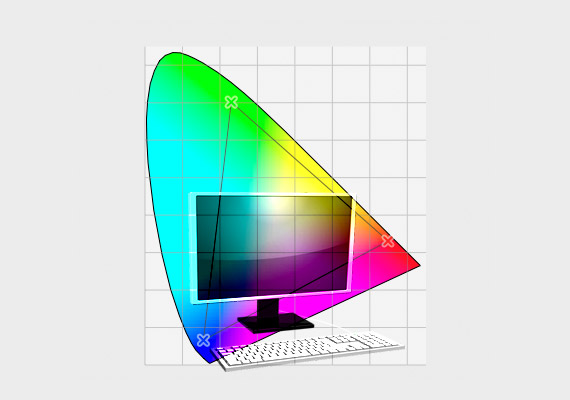


AdobeRGB色域をカバーしたディスプレイの例
カラーマネジメント対応アプリケーションソフト


